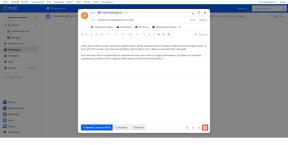Kuinka poimia ääntä videosta verkossa, älypuhelimella tai tietokoneella
Opetusohjelma Teknologian / / December 30, 2020
Kaikki sovellukset ja palvelut toimivat vain tiedostojen kanssa, joten jos aiot poimia ääntä online-videosta, sinun on ensin ladattava se laitteellesi. Lifehacker-yksityiskohdat kirjoitti, kuinka tehdä se.
Kuinka poimia ääntä videosta verkossa
Mene sivustolle 123sovellusta ja napsauta "Avaa video" ladataksesi tiedoston. Valitse tallennettava äänimuoto ja napsauta "Pura ääni" -painiketta.
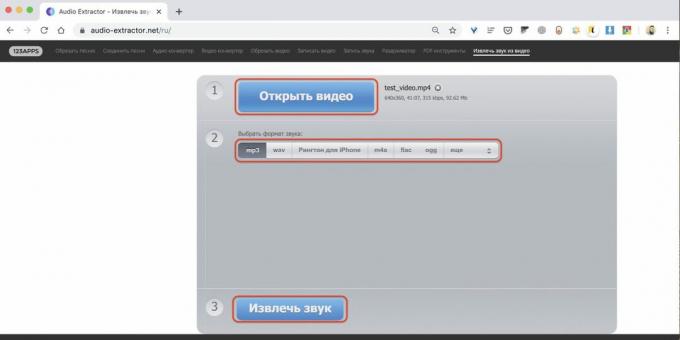
Muutaman sekunnin kuluttua tulee näkyviin linkki äänitiedoston lataamiseen sekä painikkeet, jotka tallennetaan Google Driveen tai Dropboxiin.
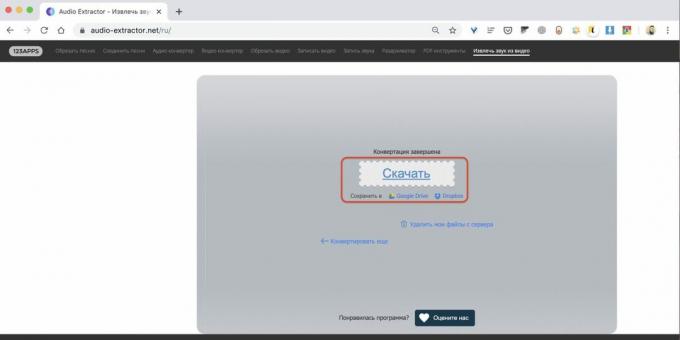
Kuinka poimia ääntä videosta Android-älypuhelimessa
Asenna ja suorita Timbre-sovellus.
Hinta: Ilmainen
Napsauta Video to audio -painiketta Video-osiossa ja lataa lähdetiedosto valitsemalla yksi lähteistä.
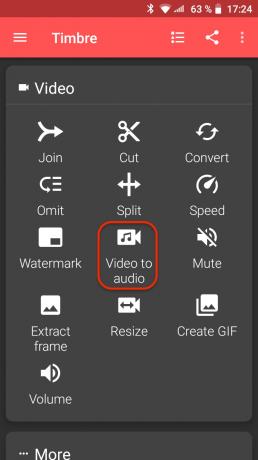
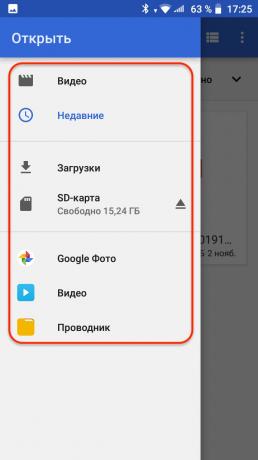
Määritä puretun äänen muoto ja bittinopeus ja napsauta sitten "Muunna".
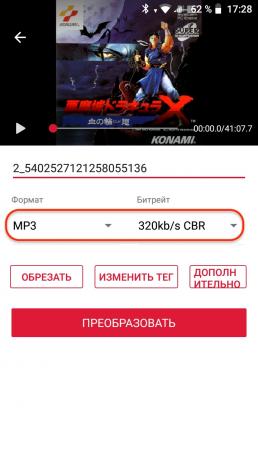
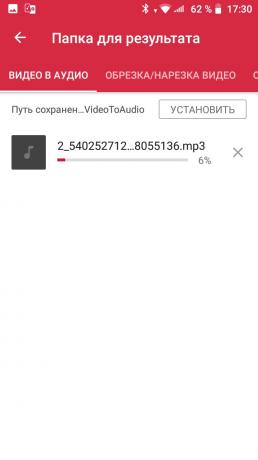
Prosessin lopussa äänitiedosto näkyy Valmis-välilehden valikossa.
Kuinka poimia ääntä videosta iPhonessa
Lataa ja käynnistä MP3 Converter -sovellus.
Napsauta "+" -painiketta ja tuo videoita Galleriasta, iCloudista tai muusta.
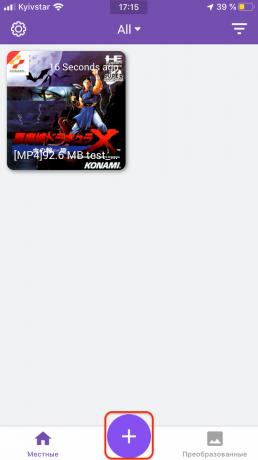
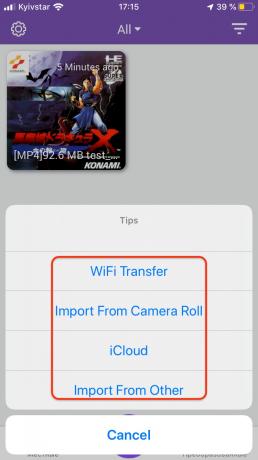
Napauta ladatun tiedoston esikatselua ja valitse pikavalikosta Muunna.
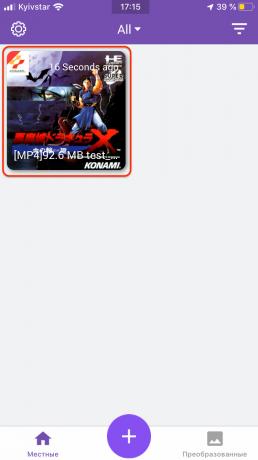
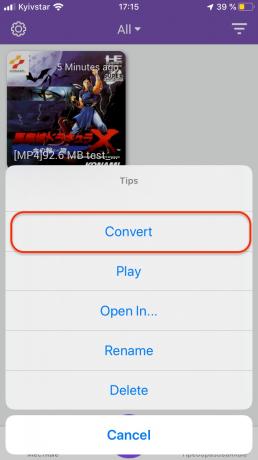
Napsauta Oletustila. Jos haluat asettaa ääniparametrit, valitse Lisätila. Muunnos alkaa.
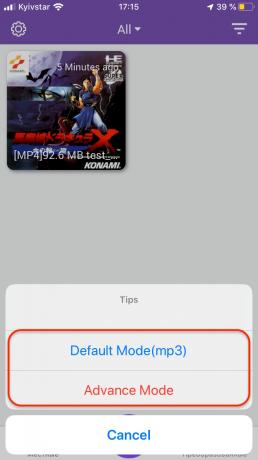
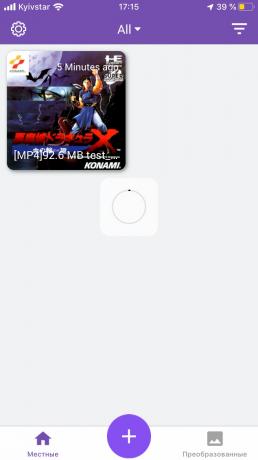
Valmis tiedosto näkyy Muunna-välilehdellä, jossa voit kuunnella sitä, muokata sitä tai avata sen toisessa sovelluksessa.
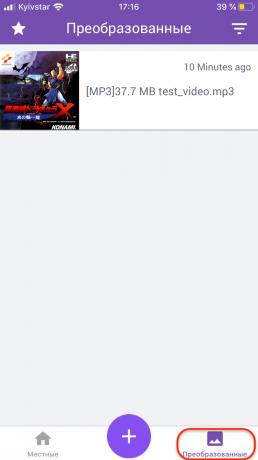
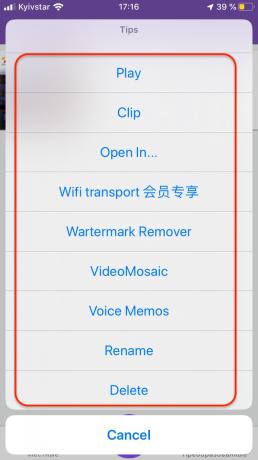
Kuinka saada ääni videosta Windowsissa
Lataa ja asenna ilmainen mediasoitin VLC. Suorita ohjelma ja siirry valikkoon "Media" → "Muunna / Tallenna ..." tai käytä pikakuvaketta Ctrl + R.
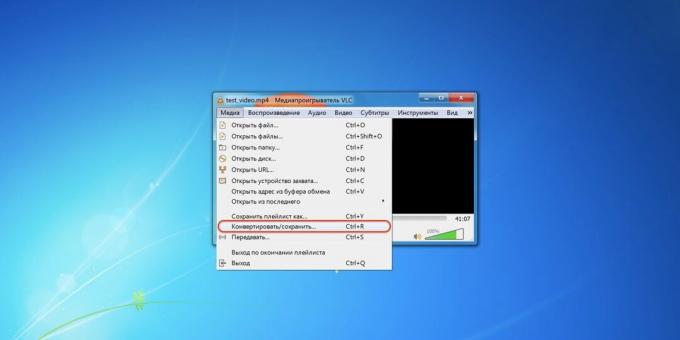
Napsauta "Lisää", määritä videon polku ja napsauta "Muunna / Tallenna" -painiketta.
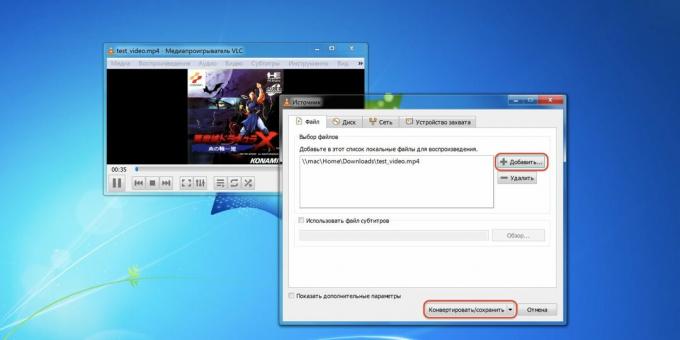
Valitse Audio - MP3 -profiili.
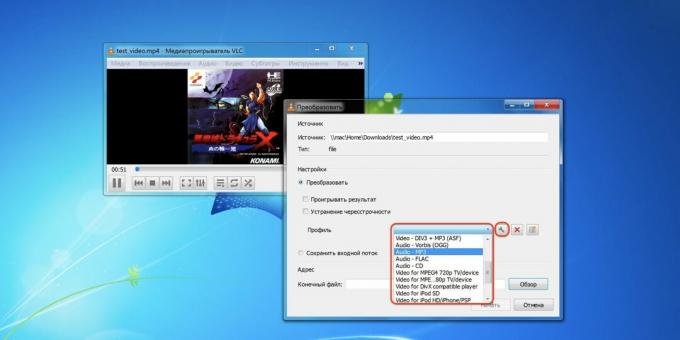
Napsauta tarvittaessa jakoavainkuvaketta ja määritä bittinopeus ja muut koodausasetukset.
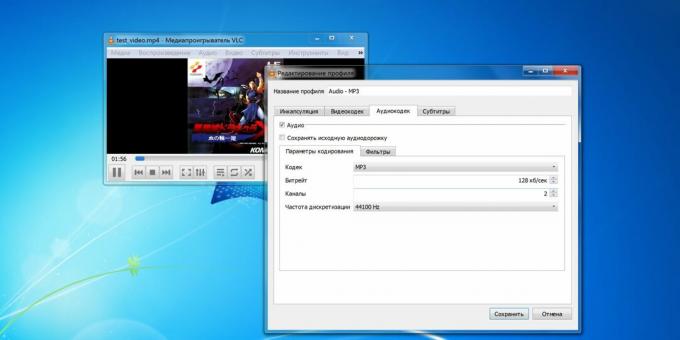
Määritä äänitiedoston tallennuspaikka napsauttamalla "Selaa" ja napsauttamalla "Käynnistä" -painiketta.
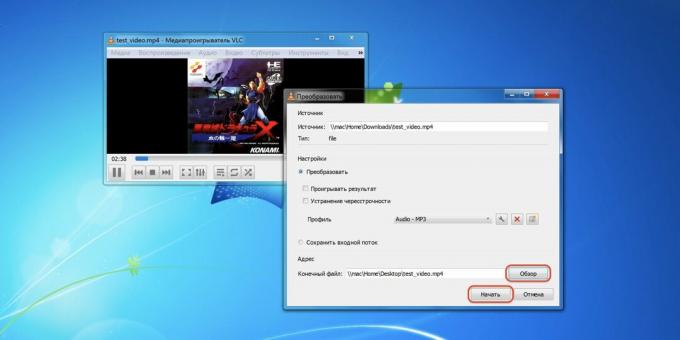
Muunnoksen edistyminen näkyy pelaajaikkunassa, ja valmis tiedosto näkyy valitussa kansiossa.
Kuinka poimia ääntä videosta MacOS: ssä
Avaa video tavallisessa QuickTime Player -sovelluksessa. Valitse Tiedosto → Vie nimellä ja valitse Vain ääni.

Määritä vientitiedostolle nimi ja sijainti ja napsauta sitten Tallenna.
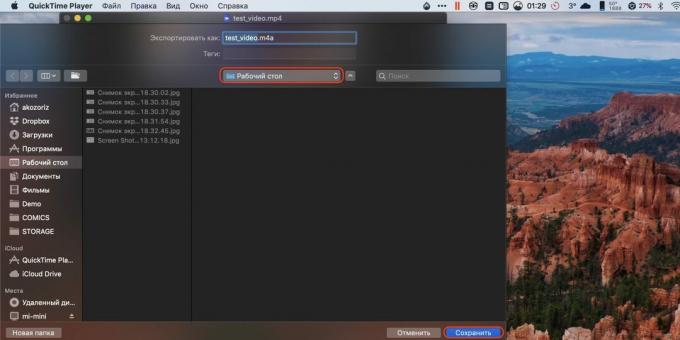
Lue myös🧐
- 8 parasta äänieditoria musiikki- ja ääniraidoille
- 5 ilmaista videomuunninta eri alustoille
- 5 ilmaista soitinta iPhonelle ja iPadille, joissa voit kuunnella FLACia
- 12 ilmaista Windows-ohjelmaa, jotka jokaisella pitäisi olla
- 17 parasta audiomuunninta eri alustoille